Come utilizzare lo zoom nelle storie di Instagram
Pubblicato: 2017-07-03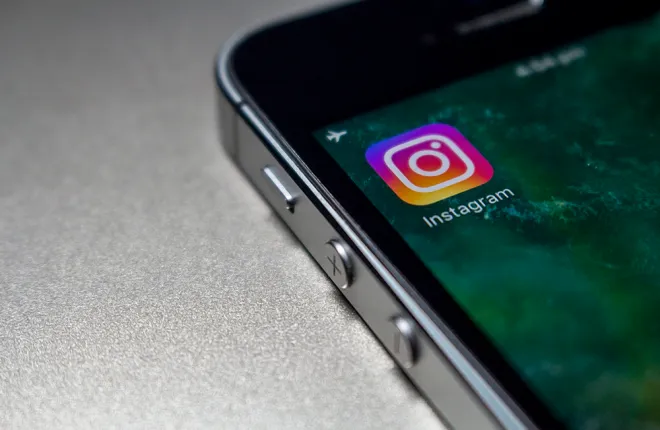
Nell'ultimo mezzo decennio o giù di lì, Facebook ha continuato e persino accelerato il suo già impressionante aggiungendo nuovi utenti e funzionalità al suo social network di punta e anche raccogliendo e acquistando social network e strumenti assortiti che, sebbene forse non competano direttamente con Facebook in termini di funzionalità, ha sicuramente minacciato il dominio di Facebook sul mercato social. Le maggiori acquisizioni di Facebook—Instagram, WhatsApp e OculusVR—hanno tutte qualcosa a che fare con le funzionalità social (anche la realtà virtuale è stata trasformata nel tempo in uno strumento sociale), ma è stato l'acquisto di Instagram a scuotere davvero il mercato. Facebook ha per lo più consentito al servizio di condivisione di foto di crescere e funzionare da solo dall'acquisto dell'app nel 2012. Nel 2016, Instagram ha introdotto "Storie", una copia quasi diretta dell'omonima funzionalità di Snapchat. Le storie sono una serie di foto che scadono dopo 24 ore dalla pubblicazione e l'aggiunta della funzione a Instagram, insieme a quasi tutte le altre piattaforme Facebook, inclusi WhatsApp, Messenger e Facebook vero e proprio, ha portato una sana dose di scetticismo da la comunità tecnologica.
Ma dovrebbe? Sebbene la funzione competa direttamente con Snapchat, probabilmente sia Instagram che la più grande minaccia di Facebook in questo momento, ha anche perfettamente senso come funzionalità all'interno di Instagram, un servizio che ha sempre riguardato la condivisione di foto in un ambiente sociale. Allo stesso tempo, l'app di Snapchat ha una storia di bug e problemi, con entrambe le app iOS e Android degne di nota per rallentamenti e consumo della batteria. L'app di Instagram è ben costruita e completamente sviluppata su entrambe le piattaforme (e ha persino un'app su Windows 10 Mobile), fornendo agli utenti la stabilità di cui Snapchat è così famoso. Se inserito nel contesto, prendere un'ottima funzionalità da Snapchat e inserirla all'interno dell'applicazione di Instagram è una mossa aziendale brillante, anche se di cattivo gusto.
La funzione Storie di Instagram non è perfetta, ma è buona di per sé e vale la pena dedicare del tempo se sei un normale poster, soprattutto se il tuo pubblico di Instagram è più ampio del tuo pubblico di Snapchat. Sfortunatamente, Instagram non è eccezionale nell'insegnare ai nuovi utenti come utilizzare l'app o ai vecchi utenti come utilizzare le nuove funzionalità. Ad esempio, Instagram Stories supporta lo zoom avanti e indietro di foto e video, ma l'app non è del tutto chiara su come funziona questa funzionalità. Non temere: ti abbiamo coperto. Diamo un'occhiata a come ingrandire e rimpicciolire le storie all'interno di Instagram.
Zoom avanti e indietro durante la creazione di una storia
Il primo grande aggiornamento dell'anno scorso per Instagram Stories è stato il supporto per lo zoom durante la creazione di una storia e, con sorpresa di nessuno, funziona in modo abbastanza simile alla funzione di zoom di Snapchat. Detto questo, i nuovi utenti di entrambe le piattaforme potrebbero essere confusi su come funziona lo zoom, soprattutto perché la tradizionale metodologia pinch to zoom sarebbe difficile tenendo premuto il dito sul pulsante di registrazione all'interno di Instagram. Fortunatamente, esiste un metodo molto più semplice per ingrandire durante la registrazione video: ecco come farlo:
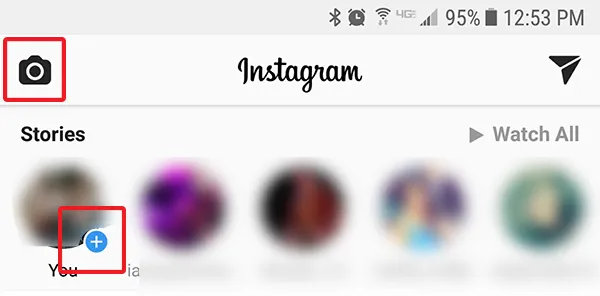
- All'interno dell'app di Instagram, vai alla schermata iniziale. Nella parte superiore dello schermo, vedrai una sezione chiamata "Storie", insieme a tutte le storie attuali degli utenti che segui su Instagram. Sul lato sinistro di questo display, troverai un'icona con la tua foto di Instagram che dice "Tu", insieme a una piccola icona più. Toccalo per aprire l'interfaccia delle Storie, che è diversa dalla tradizionale fotocamera di Instagram.
- Qui troverai un'interfaccia della fotocamera che appare simile a quella che abbiamo visto da Snapchat, ma con alcune piccole modifiche e modifiche. Nella parte inferiore dell'app vedrai (da sinistra a destra) un collegamento alla galleria, un interruttore flash, l'icona dell'otturatore, un'icona per passare avanti e indietro tra le fotocamere e un'icona dei filtri AR. Al di sotto di questo, troverai alcune impostazioni per la fotocamera stessa, tra cui riavvolgimento, boomerang, normale e "vivavoce", oltre a una funzione live. In alto troverai le tue impostazioni e le icone posteriori.
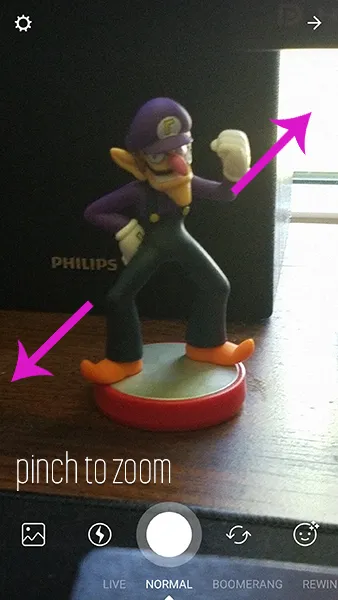

- Per ingrandire una storia fotografica, usa semplicemente il tradizionale metodo pinch to zoom supportato dalla maggior parte delle app della fotocamera. Puoi ingrandire e rimpicciolire a piacimento prima di scattare la foto e puoi persino ingrandire prima di iniziare una registrazione video per iniziare da quel fotogramma.
- Per ingrandire durante la registrazione video, è un po' diverso. Avvia la registrazione tenendo premuto il pulsante di scatto sull'interfaccia della fotocamera. La registrazione video inizierà dopo un momento in cui tieni premuto l'otturatore e il piccolo cerchio attorno al pulsante dell'otturatore inizierà a riempirsi. Con il dito o il pollice che tieni premuto il pulsante dell'otturatore, fai scorrere il dito verticalmente verso l'alto sul display alla velocità desiderata . Il tuo scatto si ingrandirà mentre muovi il dito.
- Puoi ingrandire o rimpicciolire a qualsiasi velocità, semplicemente aumentando o diminuendo la velocità con cui muovi il dito. Più alto è il tuo dito sul display, più zoomato sarai sullo scatto, anche se ricorda che lo zoom digitale riduce la risoluzione del tuo video e potrebbe renderlo più tremolante e instabile nella tua mano. Assicurati di non staccare il dito dal pulsante di scatto, altrimenti la registrazione terminerà automaticamente.
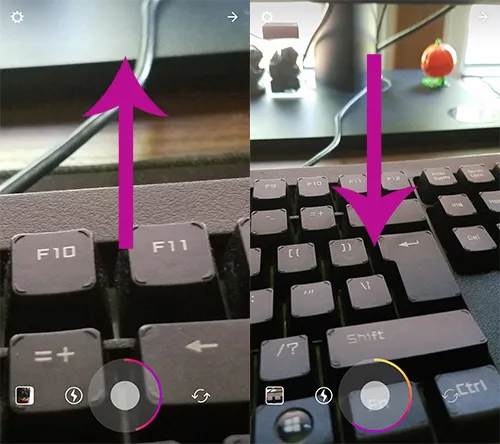
Dopo aver catturato la foto o la registrazione, puoi togliere il dito dal pulsante di scatto. Questo terminerà la tua registrazione e inizierà a riprodurre la tua storia in un ciclo. Puoi modificare o visualizzare la tua storia e, una volta soddisfatto, pubblicarla sul tuo account, dove sarà pubblica per i tuoi follower per 24 ore prima di scomparire.
Una nota sullo zoom avanti sulle storie degli altri
Instagram ha aggiunto lo zoom su foto e video tradizionali l'anno scorso, con il supporto per tutto ciò che appare nel tuo feed. Sfortunatamente, il supporto per lo zoom delle foto all'interno di Instagram Stories, almeno sul nostro dispositivo di prova con Android, sembra non essere ancora del tutto ampliato. Il tentativo di pizzicare per ingrandire una foto non farà nulla o causerà accidentalmente il passaggio del telefono alla storia successiva in ordine. Considerando per quanto tempo - sei anni! - Instagram per portare il pizzico per ingrandire il suo feed tradizionale di foto, non sorprende troppo che questa funzione non sia passata alle Storie, anche se una volta fatto aggiorneremo questo post con le istruzioni.
***
Stories è senza dubbio una copia della funzionalità di Snapchat, con tutto, dalla funzionalità all'aspetto del mirino, alla registrazione e allo zoom su video quasi identici al prodotto di Snap Inc.. Non è però una brutta cosa: la concorrenza è positiva per il mercato dei social network e con Instagram e Snapchat che competono entrambi su funzionalità e idee, nonché sulla stabilità delle app e sulla qualità delle immagini, dovremmo essere in grado di ottenere applicazioni migliori da entrambe le società su volta. È una vittoria per tutti, indipendentemente dall'app che utilizzi.
La funzione di zoom di Snapchat è stata eccezionale, quindi non sorprende che Instagram abbia utilizzato una metodologia simile. C'è qualcosa di immensamente soddisfacente nello scorrere e ingrandire i tuoi video con un dito, ed è incredibilmente facile da usare e ricordare. Speriamo che Instagram aggiunga la possibilità di ingrandire le storie degli altri negli aggiornamenti futuri, ma per ora siamo semplicemente contenti dello strumento che abbiamo.
